Windows10系统之家 - 安全纯净无插件系统之家win10专业版下载安装
时间:2019-10-24 10:17:43 来源:Windows10之家 作者:huahua
随着科技网络的发展,现在出现了很多生造字。它们是怎么造出来的呢?其实在win10系统下就有一个造字程序,通过它就可以天马行空的造字了,那么win10系统造字程序如何打开?有此问题的用户,下面就由我教你操作方法吧。
win10系统自带有造字软件。有些新手朋友刚升级win10系统,不知win10系统造字程序如何打开。对此,我给大家整理了win10打开造字软件的详细步骤,有需要的用户,请来了解下吧。
win10系统造字程序如何打开
1、打开开始菜单,点击控制面板
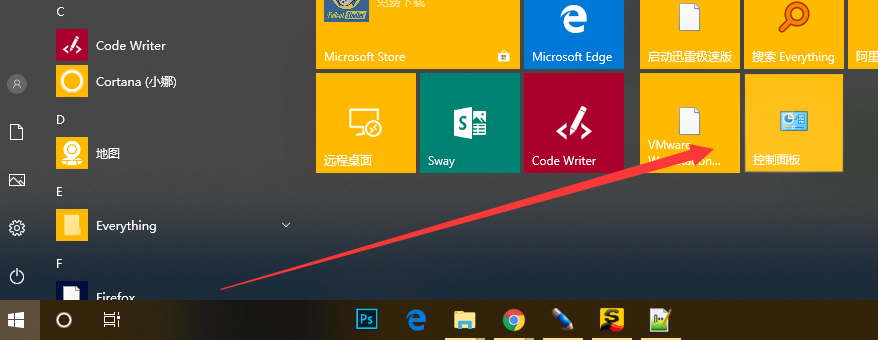
造字软件电脑图解1
2、在右上角“搜索”中输入“字”
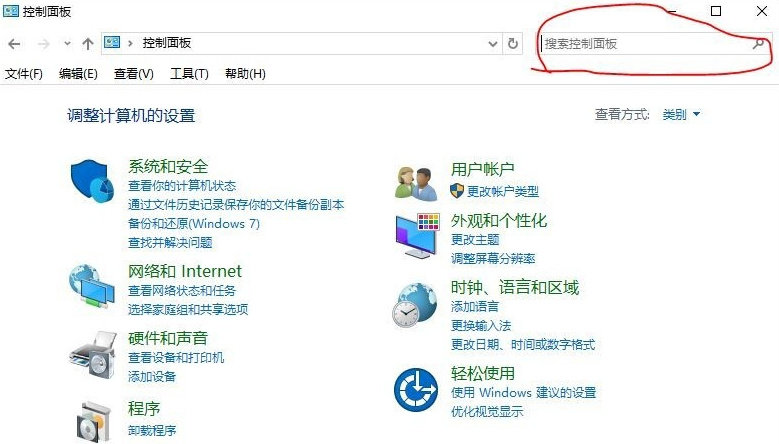
win10电脑图解2
3、点击字体下的专用字符编辑程序
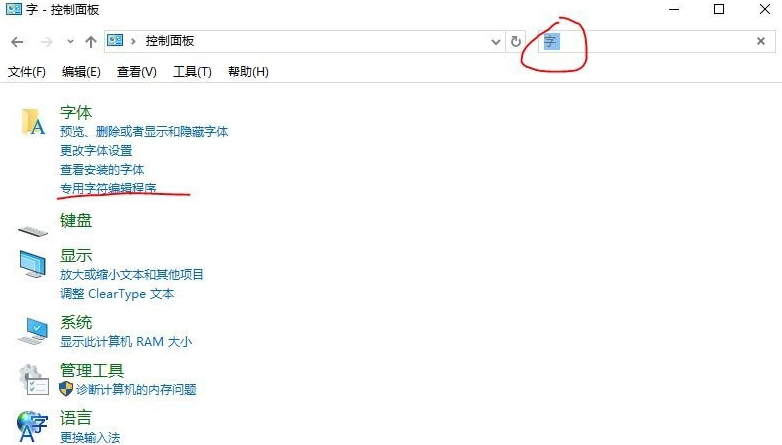
造字软件电脑图解3
4、win10造字软件就打开啦
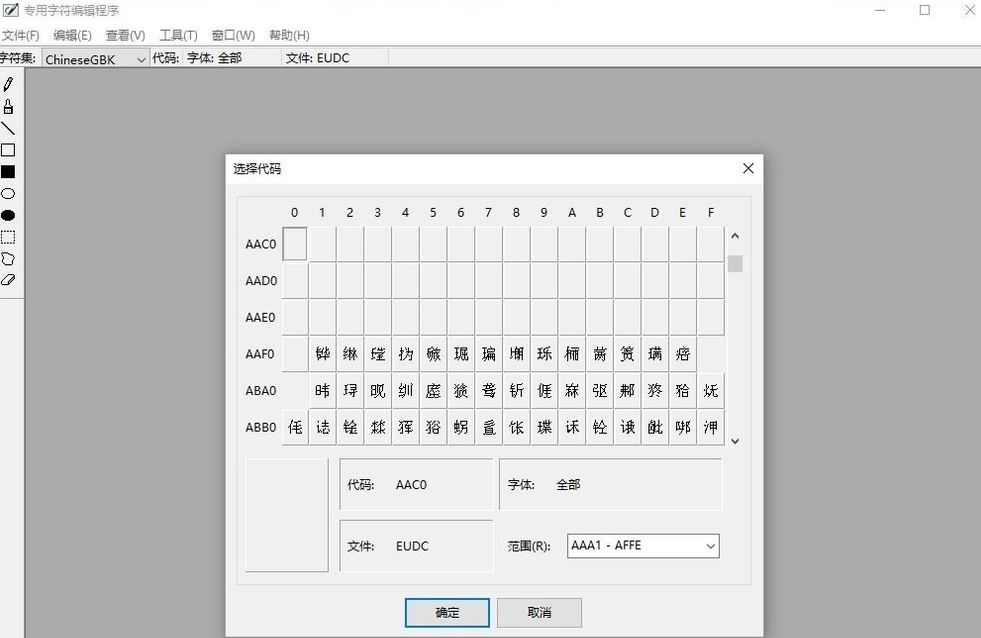
造字软件电脑图解4
以上就是win10造字软件的打开方法了,学会了就赶紧动手试试吧
相关文章
热门教程
热门系统下载
热门资讯





























